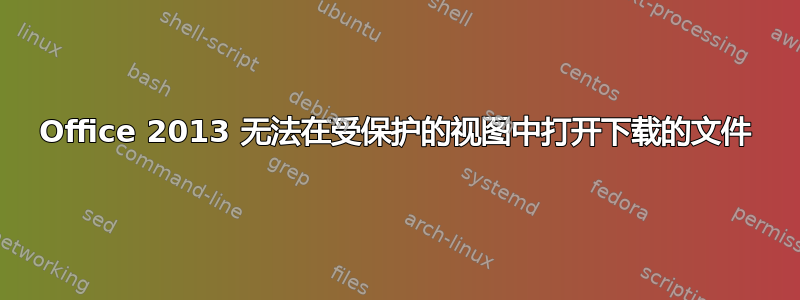
我一直在使用 Office 2013(在 Windows 7 上)。过去,它会在“受保护的视图”中打开下载的文件,并在打开的文件顶部显示常见的横幅警告,以表明该文件是在受限模式下打开的。此横幅为我提供了从 Office 内部(例如,在 Word 中)“解除阻止”打开的文件的选项。这就是我希望 Office 处理下载文件的方式。
但不知何故,这种行为在我的 Office 安装中发生了变化。现在,Office 根本无法打开下载的文件。相反,我收到一条错误消息:“Word 尝试打开文件时遇到错误”,随后提示下载的文件可能已损坏。我该如何修复此问题,以便文件在受保护的视图中打开?
下载的文件没有损坏。有多种方法可以解决这个问题,但似乎都不太令人满意。例如,我可以在显示文件属性的 Windows 7 对话框中“取消阻止”该文件。这是Office 安装无法打开从浏览器下载的文件。但这是一种繁琐的、逐个文件的解决方案,并且会导致下载的文件以正常方式打开,而不是在受保护的视图中打开。
我还可以更改信任中心的受保护视图设置,例如从 gmail 下载的 MS Office 文件无法打开。但这也不能达到我想要的效果:它会再次导致文件作为普通文件打开,而不是在受保护的视图中打开。
我希望下载的 Office 文件可以在受保护的视图中打开,并且我希望能够从我的 Office 应用程序中解除阻止。我可以更改哪些设置来恢复此默认行为?


